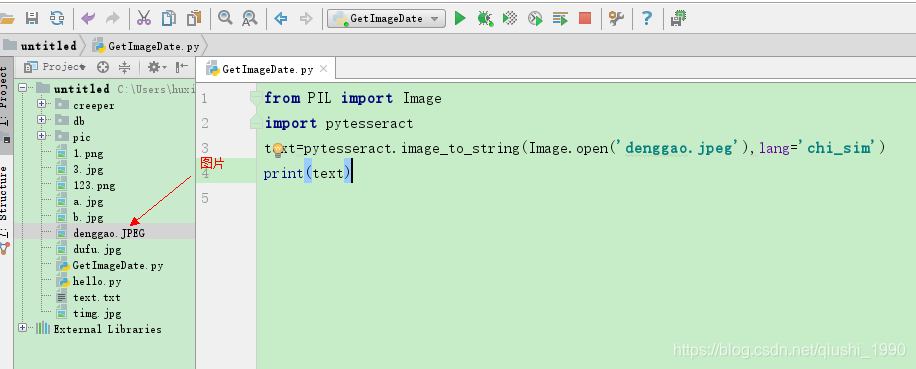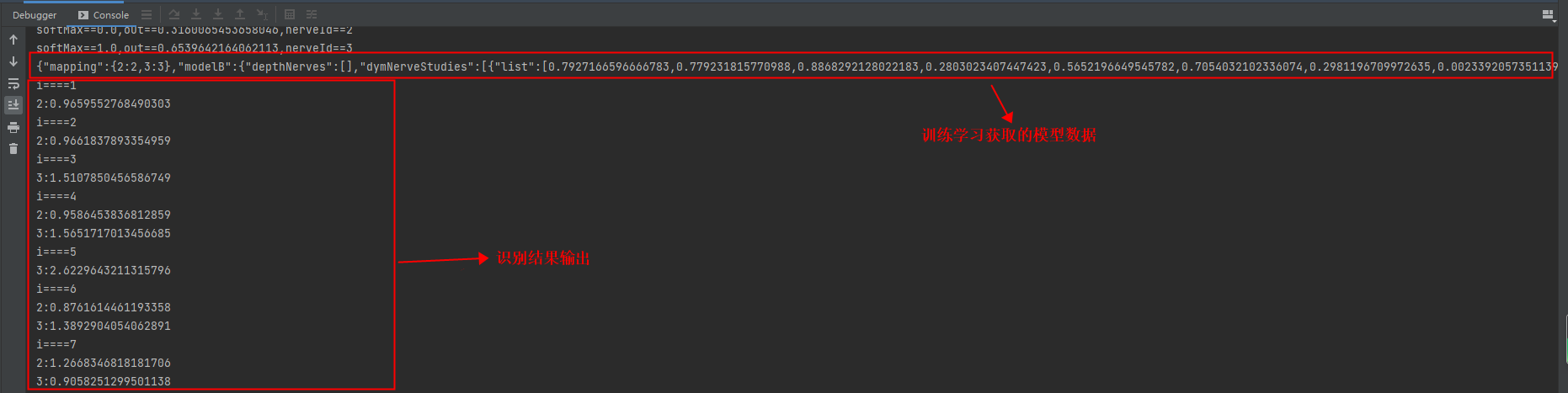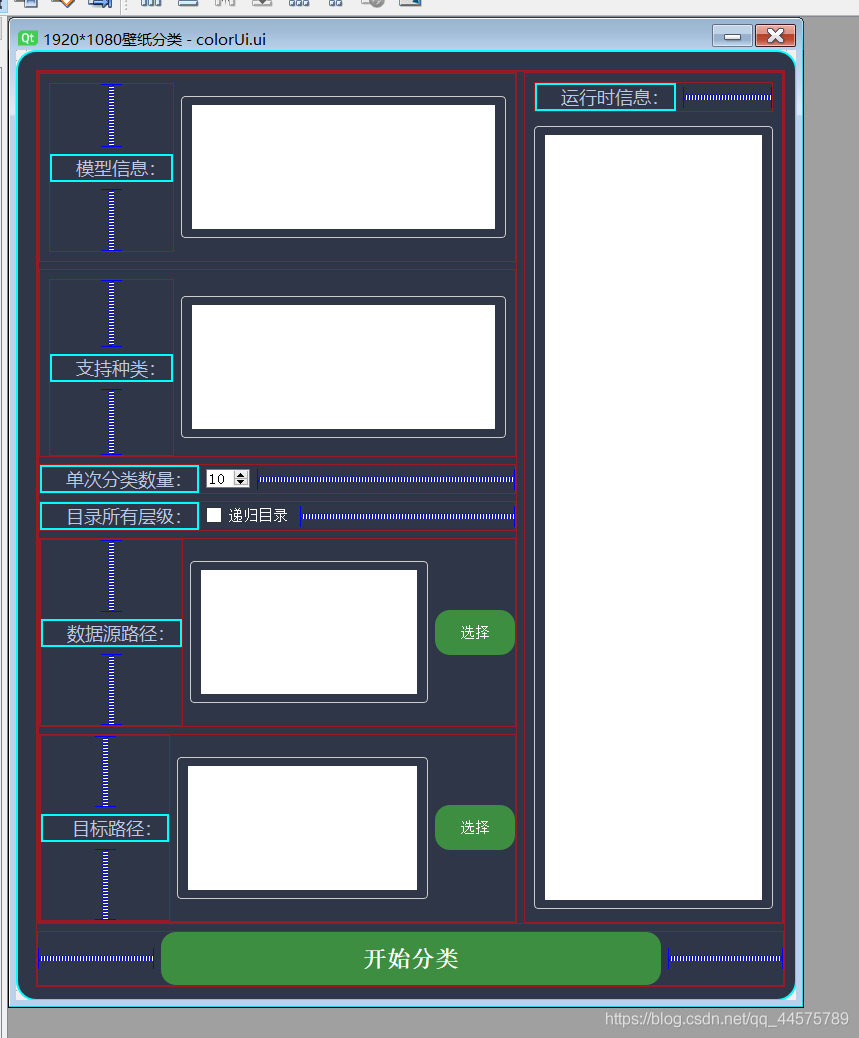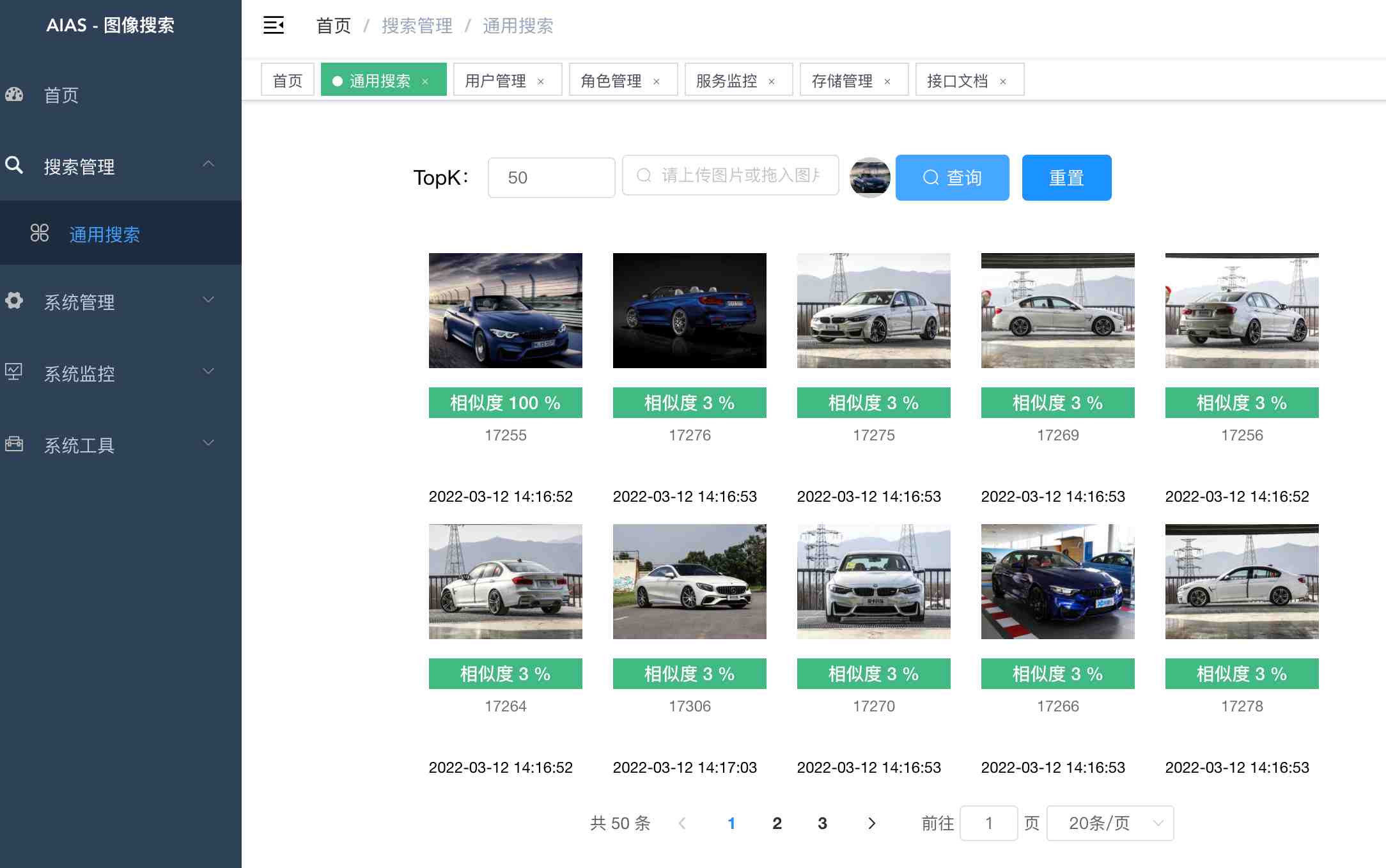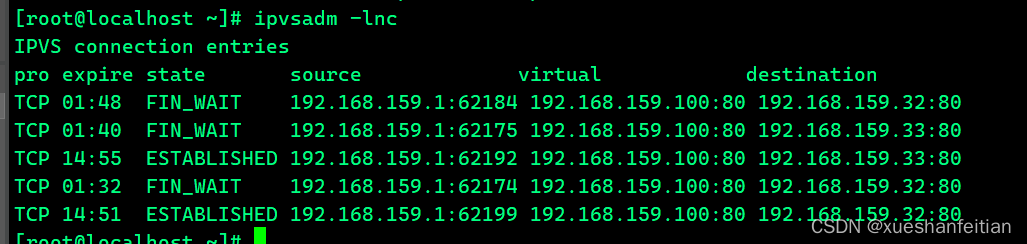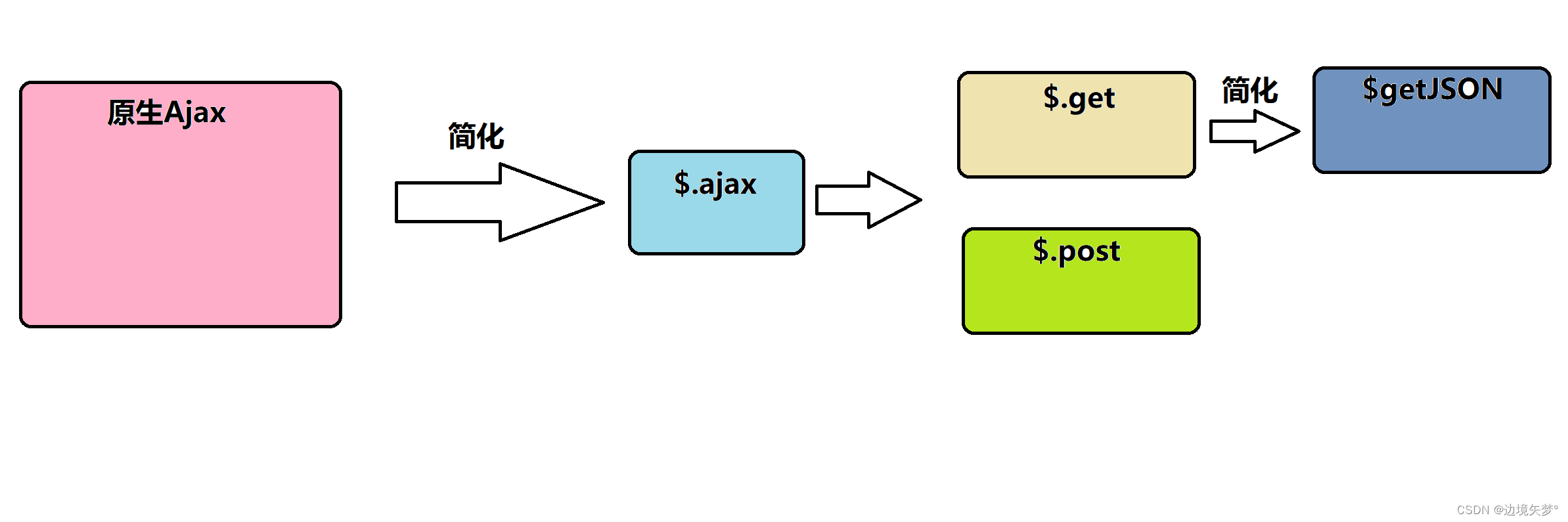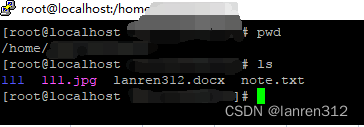Disco Diffusion 是发布于 Google Colab 平台的一款利用人工智能深度学习进行数字艺术创作的工具,它是基于 MIT 许可协议的开源工具,可以在 Google Drive 直接运行,也可以部署到本地运行,目前最新的版本是 Disco Diffusion v5.2。
主创是 Somnai(@Somnai_dreams)和 Adam Letts(@gandamu_ml),在 Chris Allen(@zippy731)、HostsServer(@HostsServer)和 Tom Mason(@nin_artificial)的协作下迭代到了今天的版本。
用白话讲 Disco Diffusion 的基本工作就是把你给出的 Prompts(提示/描述)由文字信息变成图像信息,把你用文字描述的画面「画」出来。实际操作也基本如此,很简单,先来看几张用 Disco Diffusion 生成的图片。

Prompt: A digital painting of cyberpunk city by beeple, mist, trending on artstation, V-Ray.

Prompt: Spaceship about to landing on a cornfield, steampunk, clouds in the sky, by Greg Rutkowski, concept art.

Prompt: A beautiful painting of captivating castles on hills and mountains, along plains and rivers, by Ismail Inceoglu.
更多例子:




图片下方是我给出的 Prompts,Disco Diffusion 会根据这些内容去生成画面,并且每一次都会产生不同的结果,这些还是我初期基本按默认参数渲染的,所以精度其实不算太高,如果提高参数设置,做出更好的描述,你会得到质量更高的图片。下面就进入教程环节吧。
____准备工作________________________________________________________________________________________
注册一个谷歌账号。
____入门教程________________________________________________________________________________________
01. 使用浏览器打开 Disco Diffusion v5.2 [w/ VR Mode]。
02. 点击页面右上角「登录」按钮,登入你的谷歌账号。
03. 点击「复制到云端硬盘」或点击「文件」选择「在云端硬盘中保存一份副本」。
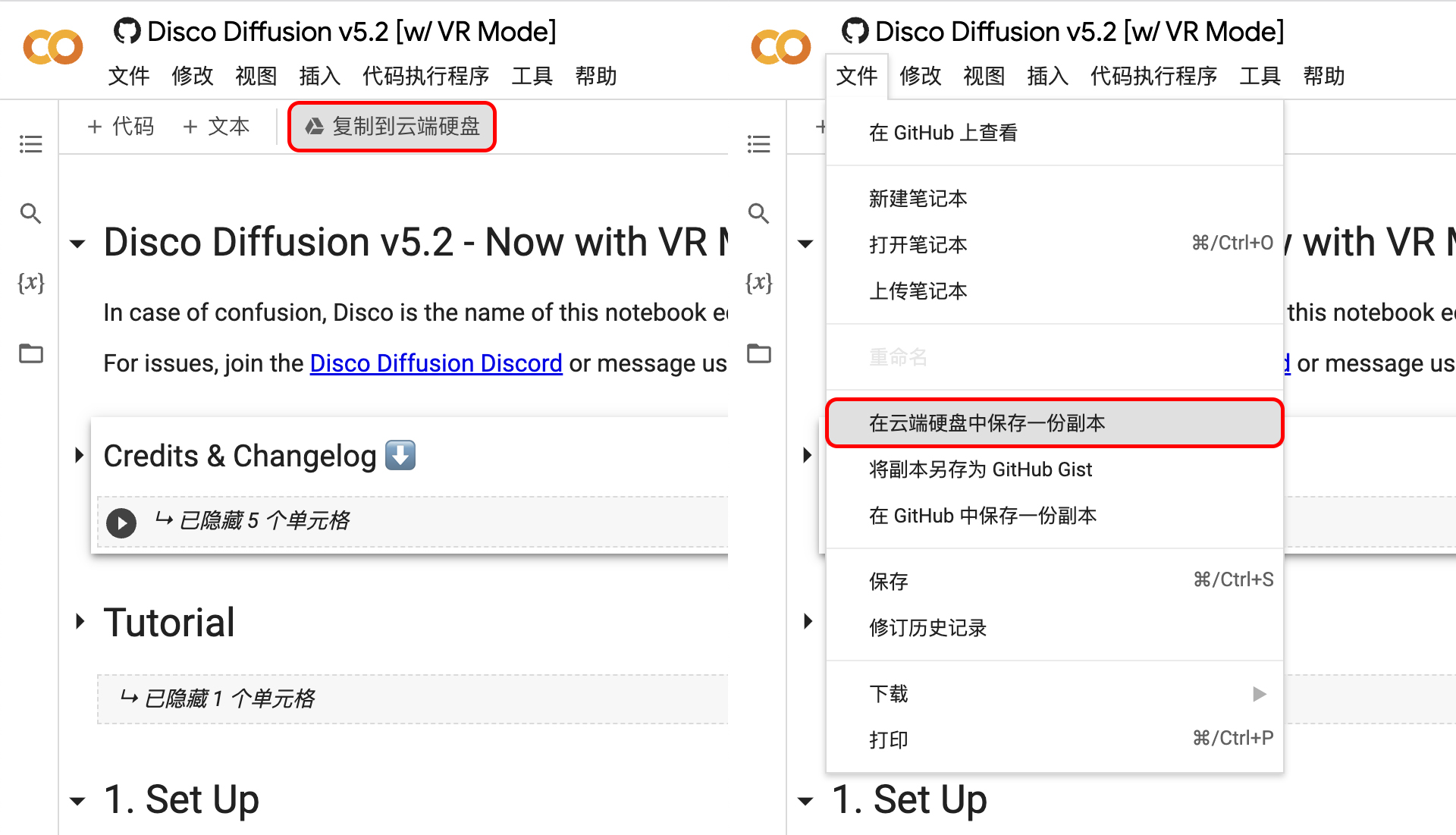
04. 副本创建完成会出现「笔记本的副本已完成」弹窗,点击「在新标签页中打开」。
05. 点击「“Disco Diffusion v5.2 [w/ VR Mode]”的副本」修改笔记本名称(以下所有代码可视为源文件/源代码,此处是源文件的名称,可按创作主题或其他方式命名,方便后期修改和区分)。
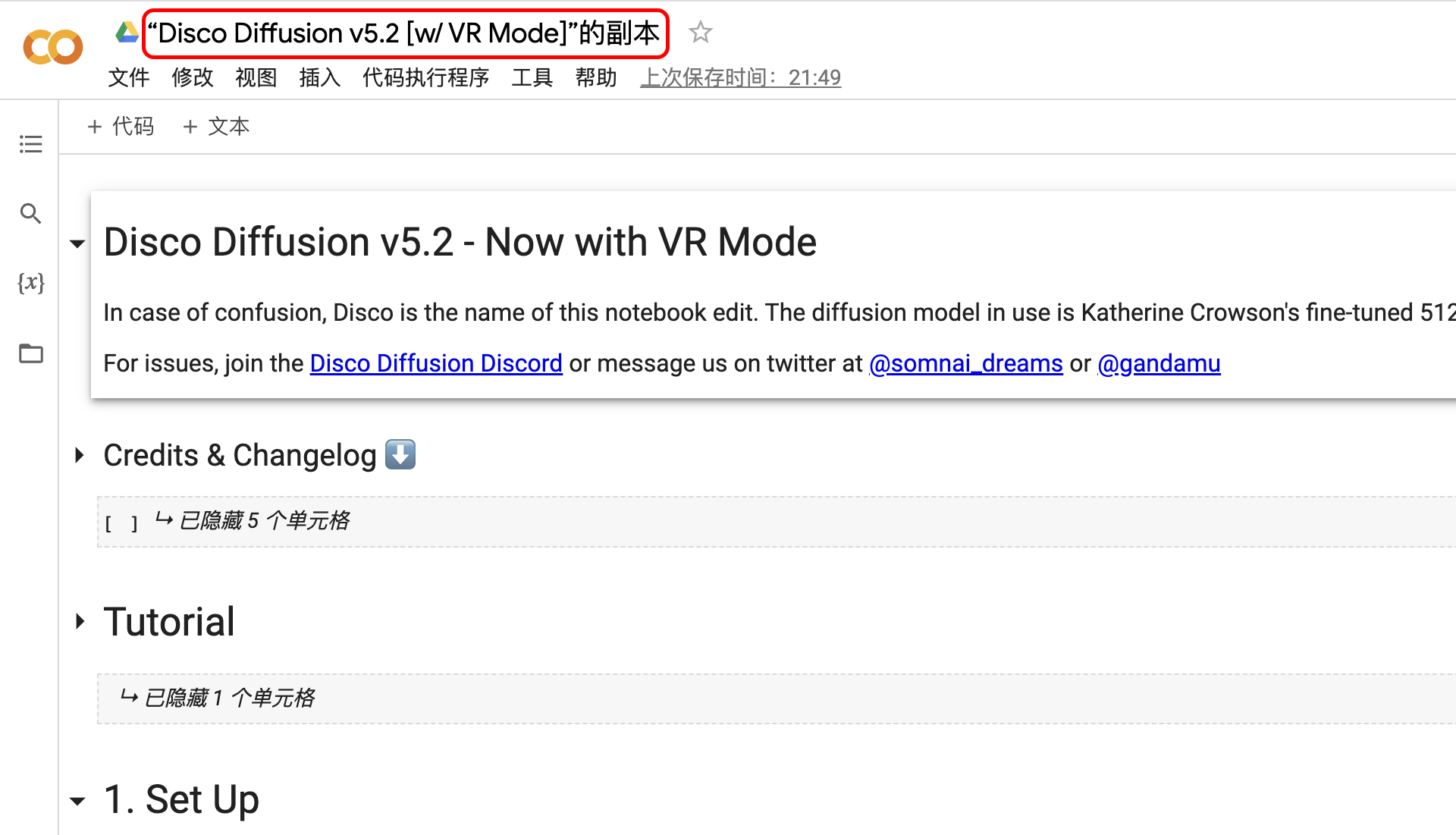
06. 修改 batch_name(图片保存在云盘的名称);设置 steps,可按默认值(数值越大画面越精细);设置 width_height(图片尺寸,需是 64 的倍数)。
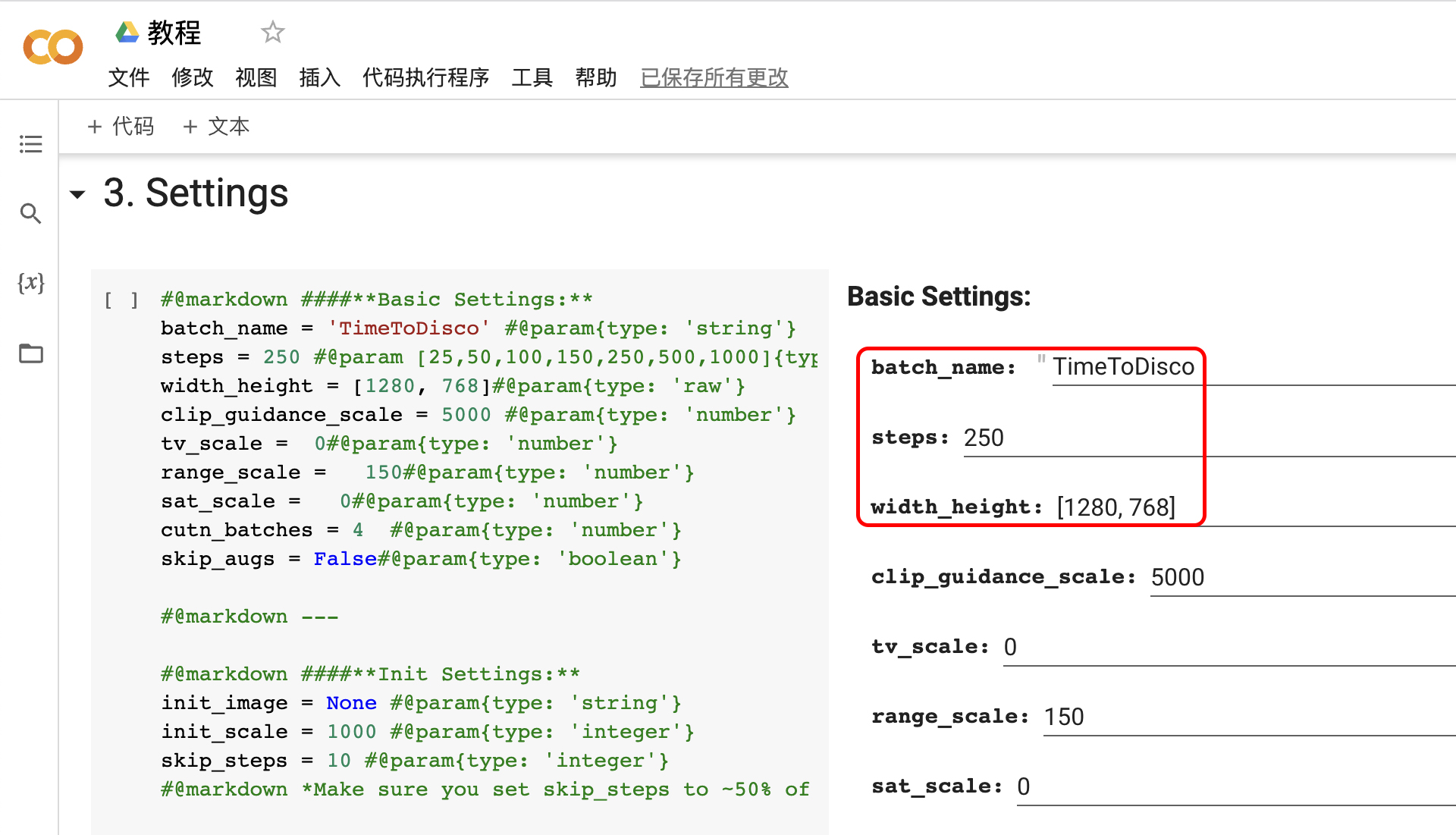
07. 点击 Extra Settings 前面的小三角,设置 intermediate_saves(设置过程图保存张数,设置为 0 渲染完成只保存最后一张图,设置为 2,渲染完成会得到一张进度 33%、一张 66% 和一张 100% 的图片,数值越大数量越多,不影响渲染速度)。
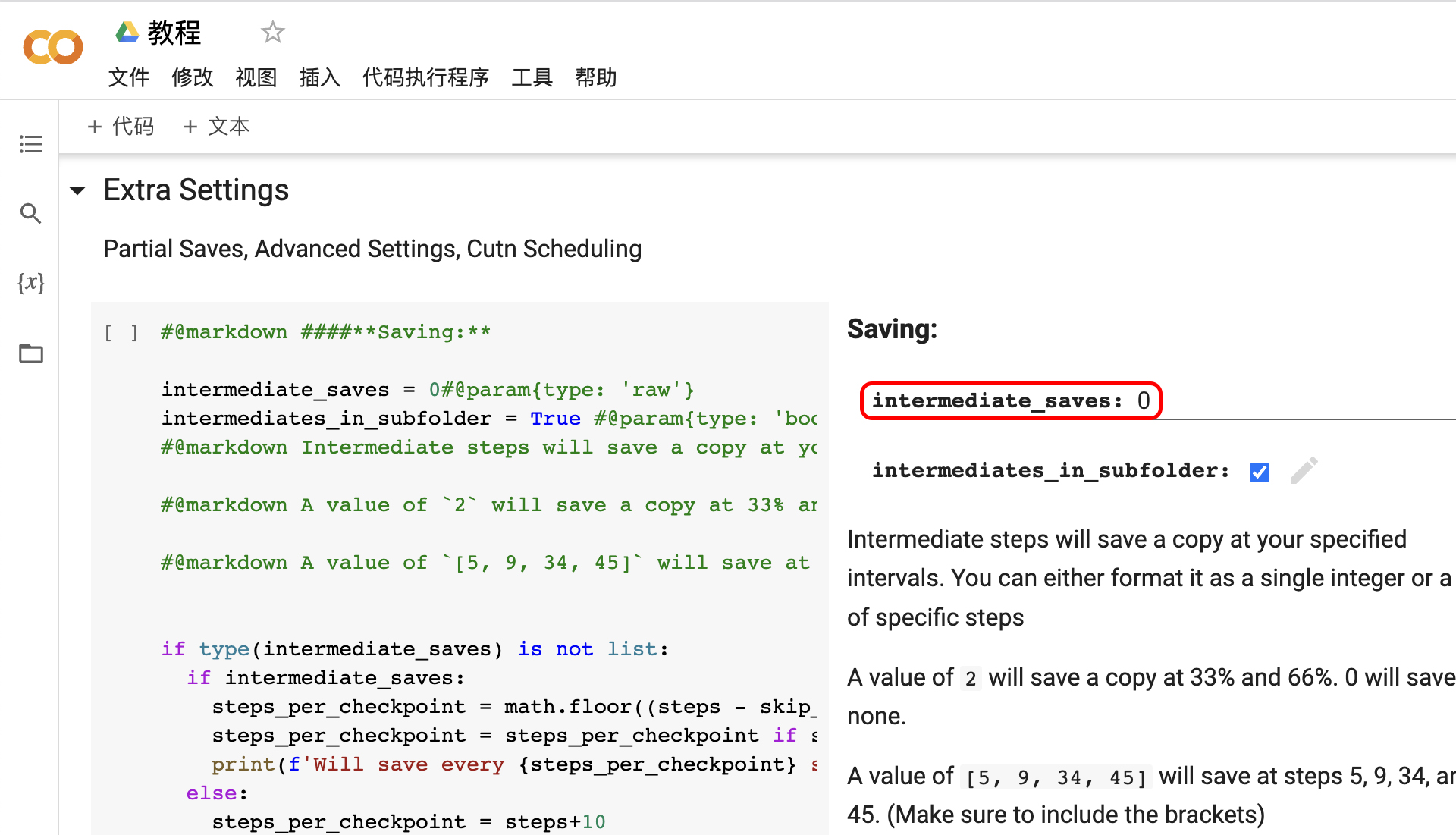
08. 设置 Prompts(在这里输入描述画面的语句,格式为"XXXX, XXXX, XXXX.",建议在其他地方编辑好直接粘贴过来,保留最前和最后的引号,使用一个 Prompt 即可,不要求是完整的句子,可以是长短句或单词,可参考默认结构,前置词描述画作类别,中间描述画面内容,后接参考风格的艺术家,另外可以增加整体风格的词汇或者其他内容,emoji 也可以)。
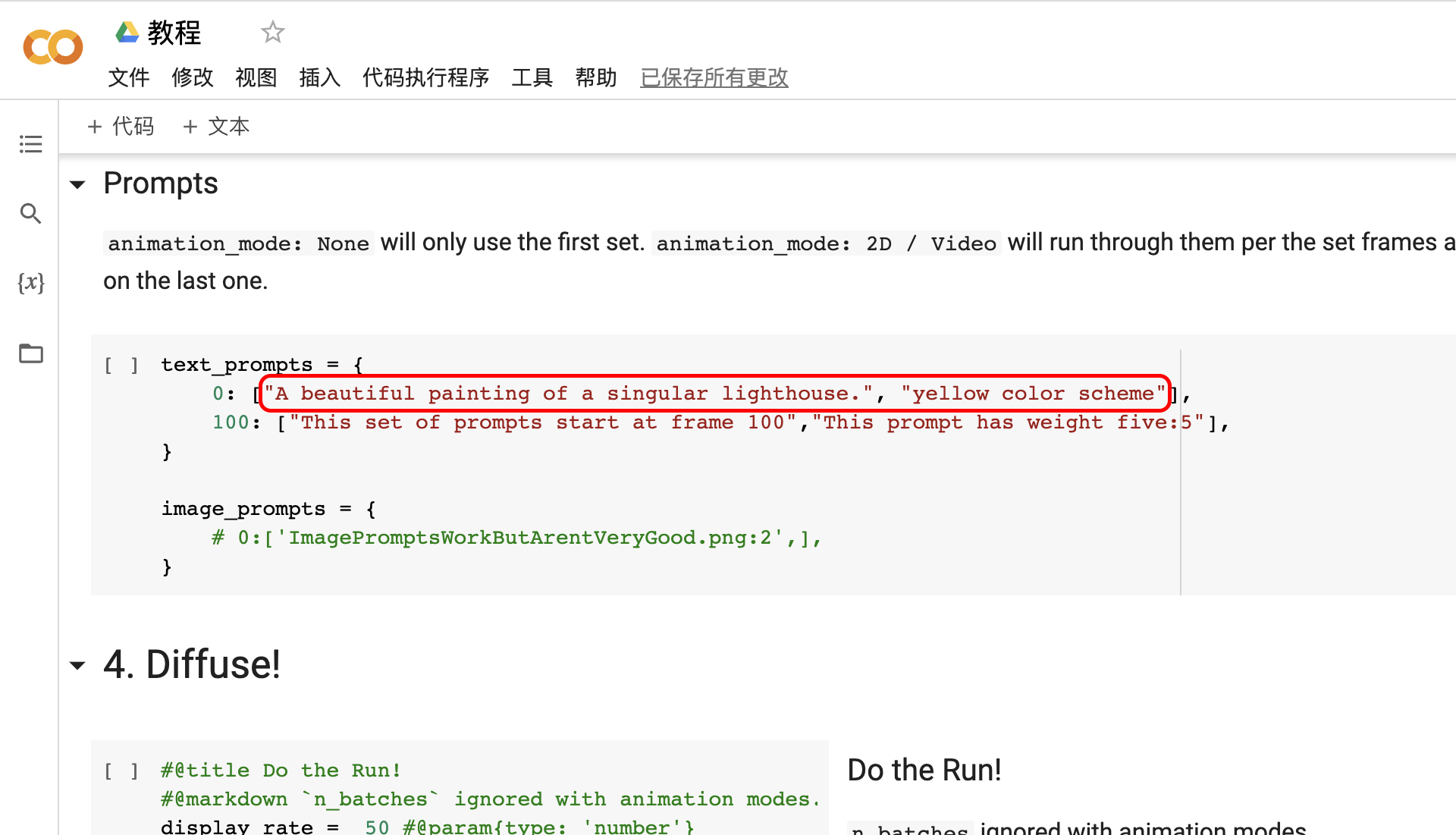
09. 设置 display_rate(渲染预览图的刷新频率,建议设置为 5,每过 5 个 steps 更新一次预览图),设置 n_batches(以这个主题渲染的图片张数,因为每次渲染的结果都是不同的,所以可以设置多张图片,一张渲染完成后会接着渲染下一张,已经渲染完成的会自动保存,可按需要设置)。
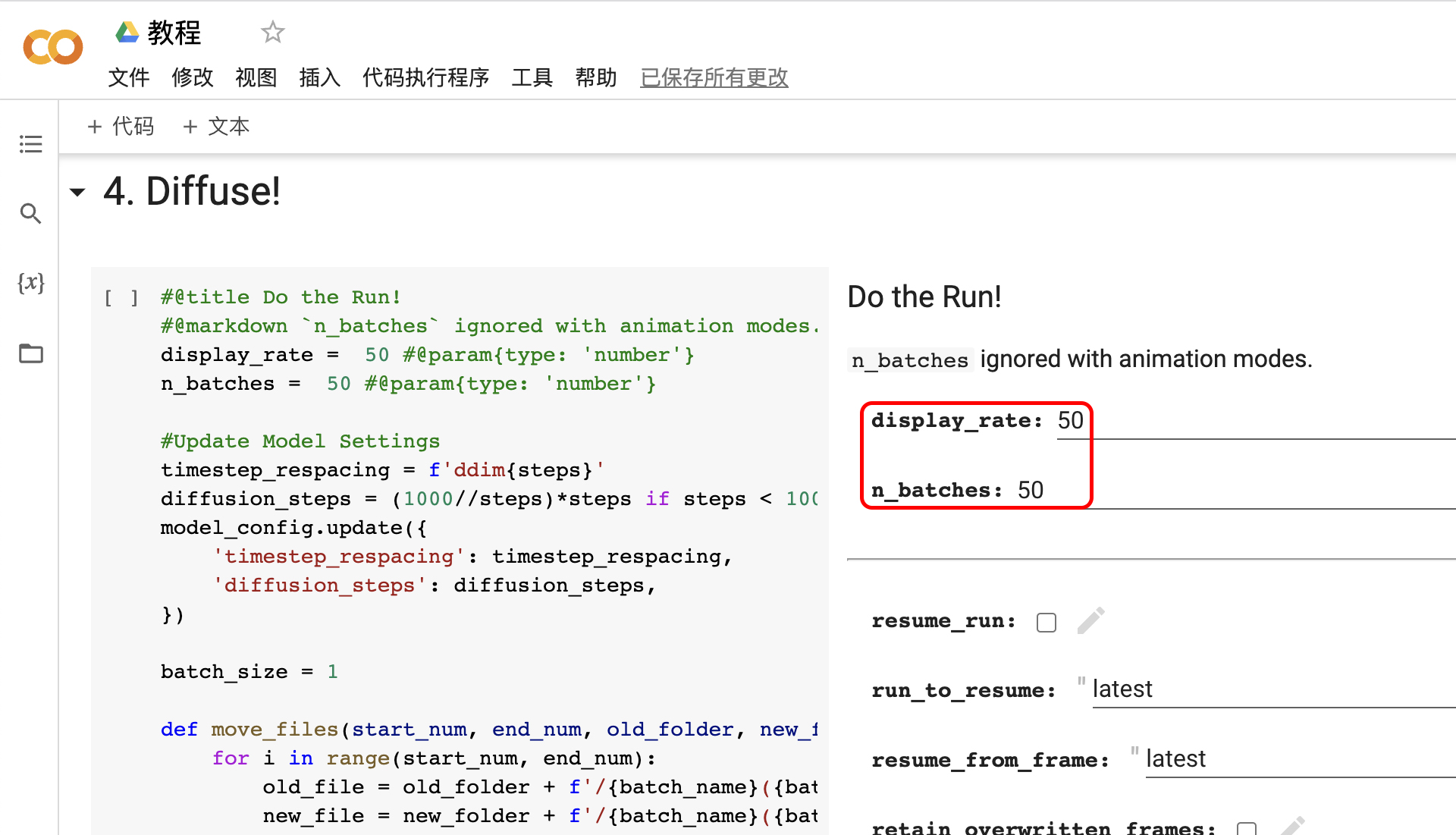
10. 点击「代码执行程序」选择「全部运行」。

11. 弹出「笔记本需要高 RAM」的窗口,点击「确定」。
12. 弹出「您还在设备面前吗?」的窗口,点击「进行人机身份验证」,按指令进行验证。
13. 弹出「允许此笔记本访问您的 Google 云端硬盘文件吗?」的窗口,点击「连接到 Google 云端硬盘」。
14. 弹出「登录 - Google 账号」窗口,选择你的谷歌账号,点击「允许」。
15. 回到 Disco Diffusion 的页面你会发现每段代码前面都有个中间有个三角形的圆,外面在转圈圈的就是在运行当前的代码,运行完成后前面会出现一个绿色的小勾,第一次运行需要等待几分钟,稍等片刻你会看到在「4. Diffuse!」的末尾会出现一张充满噪点的图,就表示开始渲染了,图片上方的 Batches 会显示你的渲染总进度,下方显示的是当前这张图的渲染进度,后面有预计的渲染时间,网页最下方会显示运行时间计时。
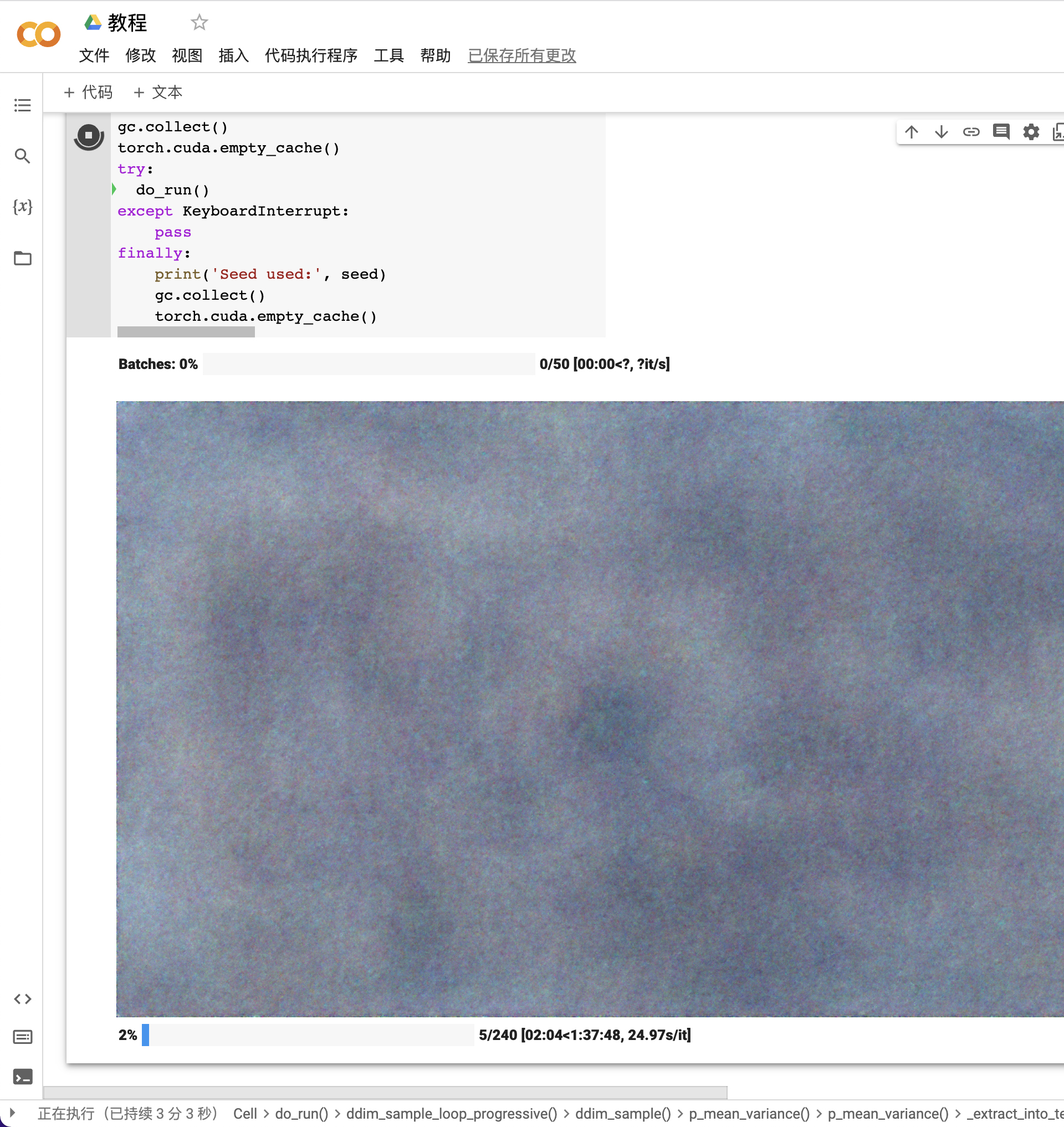
16. 过几分钟可能还会出现一次「您还在设备面前吗?」的弹窗,点击「进行人机身份验证」,按指令进行验证,之后就可以慢慢渲了。(steps 设置为 250 实际上渲染只到 240,如果 display_rate 设置为了 5,那么图片下方的进度条每增加 5 个 steps 图片就会刷新一次,在这里右击是可以直接保存当前的图片的,当然按你的设置也会根据进度自动保存图片到你的谷歌云盘)
17. 之后你便可以在 Google Drive 直接查看保存的图片了,在 AI - Disco_Diffusion - images_out 相应的文件夹里,若设置了 intermediate_saves 会多出一个 partials 的子文件夹,里面是过程图。所有的图片都是随着进程实时更新的,每完成一个进度就会自动保存一张,在这里可以把图片下载到本地。Colab Notebooks 这个文件夹里保存的是你的源文件。
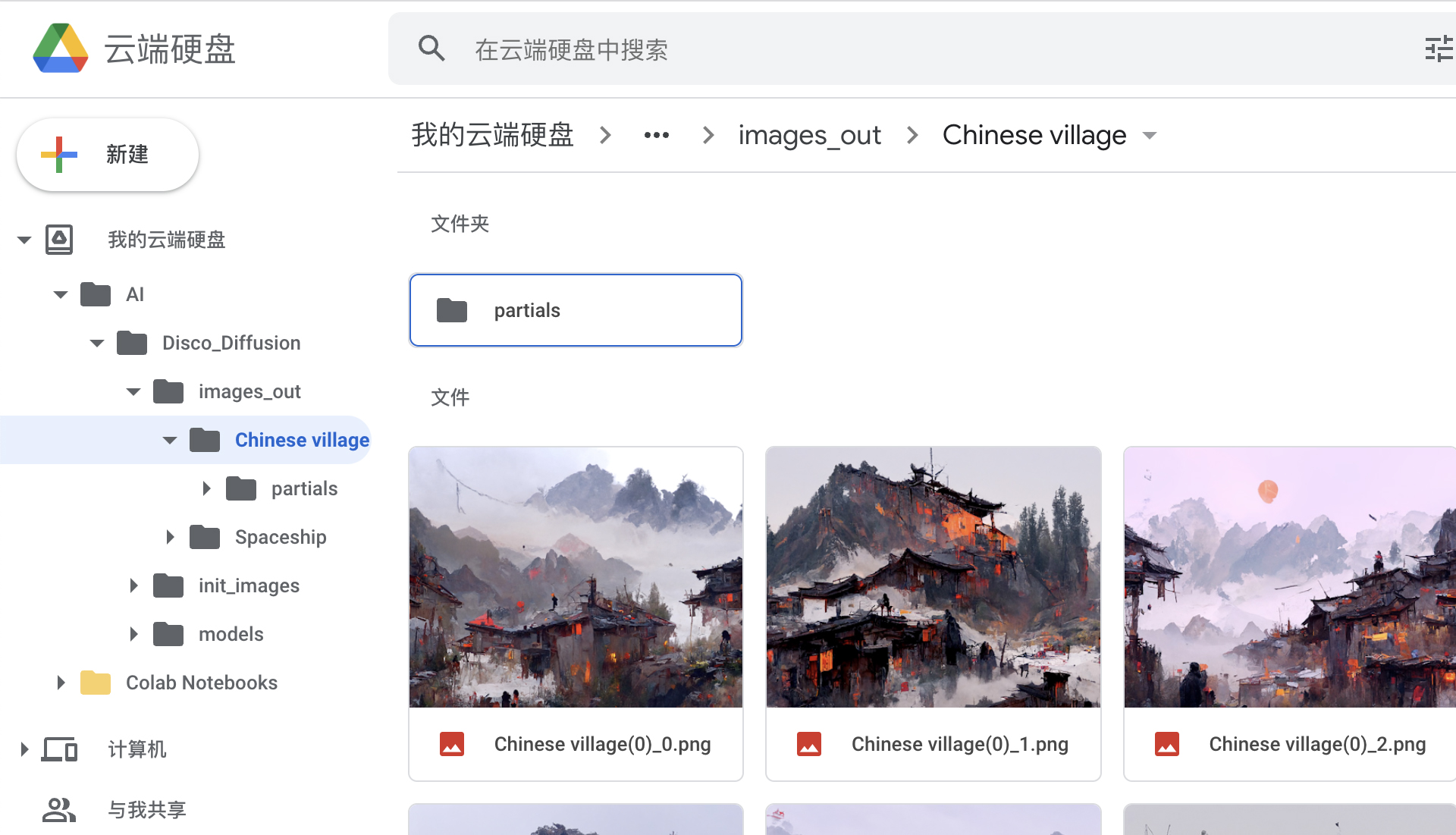
____进阶教程________________________________________________________________________________________
除了直接用文字描述的方式,Disco Diffusion 也可以在一张图片的基础上做渲染,你可以选择自己拍摄的照片、涂鸦的画作或是之前渲染的图片作为一个起点,再配合 Prompts 描述变成一个全新的作品。
基础的操作是一致的,我们只需要多一个步骤,就是在 Settings 里写入 init_image。首先我们需要把使用的图片上传到 content 中,这里有两种操作方式。
方式一
01. 点击左侧的第四个「文件」图标展开文件窗口。(如果是新建的文件可能会出现入门教程第 11、12 步的弹窗,确定加验证就可以了)
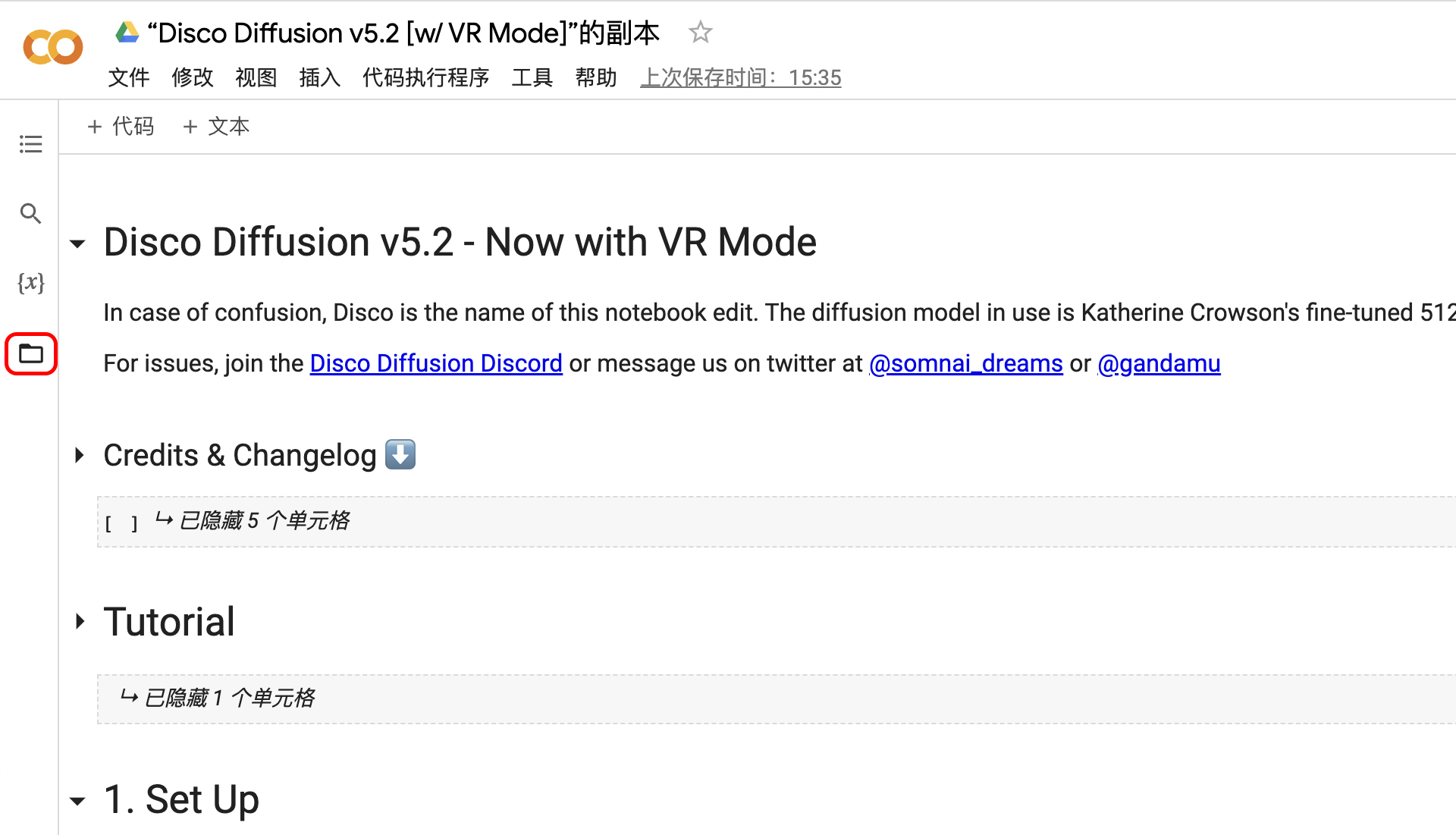
02. 点击文件窗口上方第一个「上传到会话存储空间」图标,选择你要上传的图片并点击「打开」,图片就会开始上传(你也可以把图片直接拖进文件窗口的空白处)。

03. 上传完成后图片会显示在文件窗口的列表中,找到你要使用的图片并点击文件名后方的三个小圆点,选择「复制路径」。
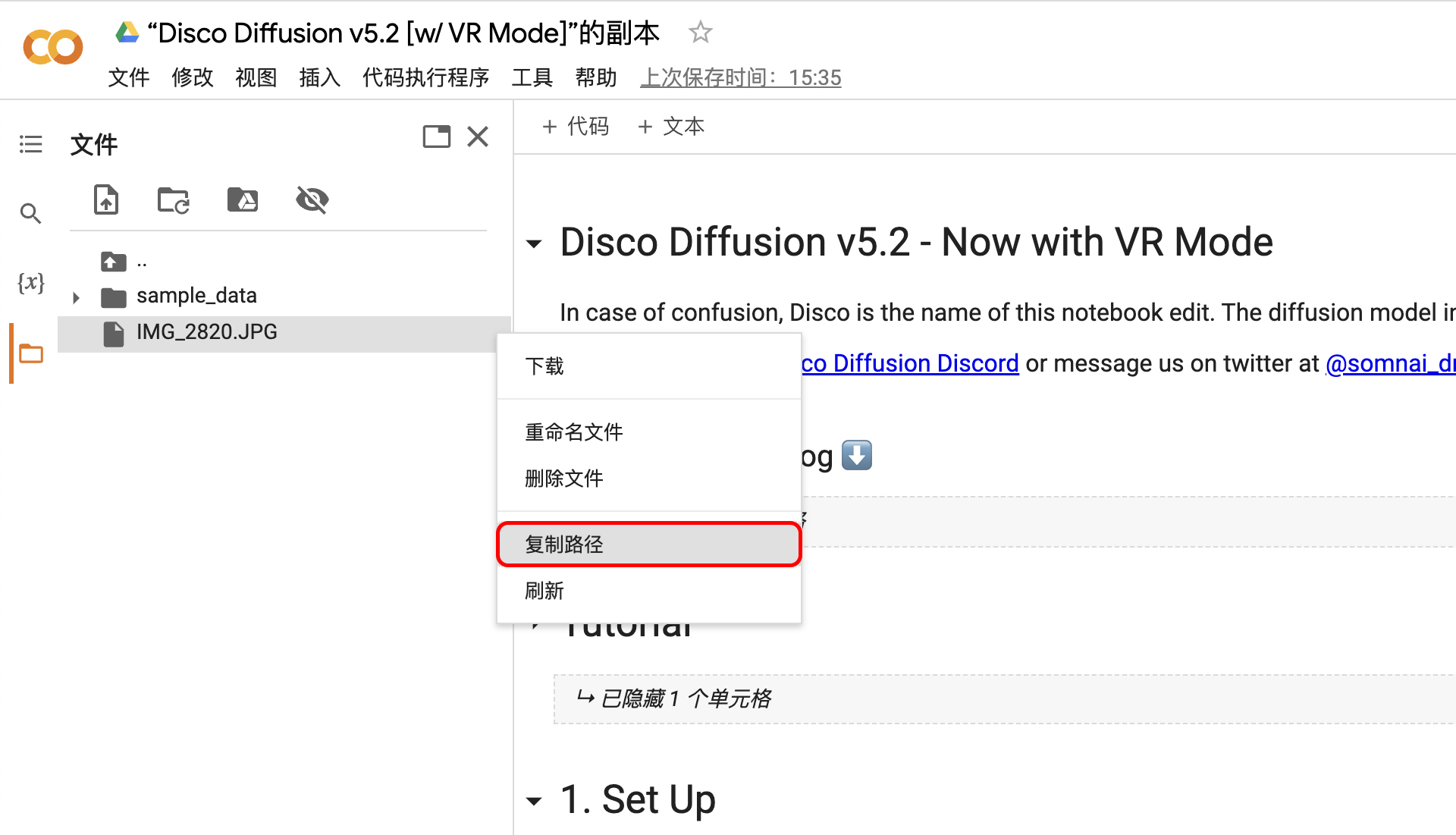
方式二
01. 进入 Google Drive 登入你的账号,在云端硬盘左侧依次点击 AI - Disco_Diffusion - init_images 进入文件夹。
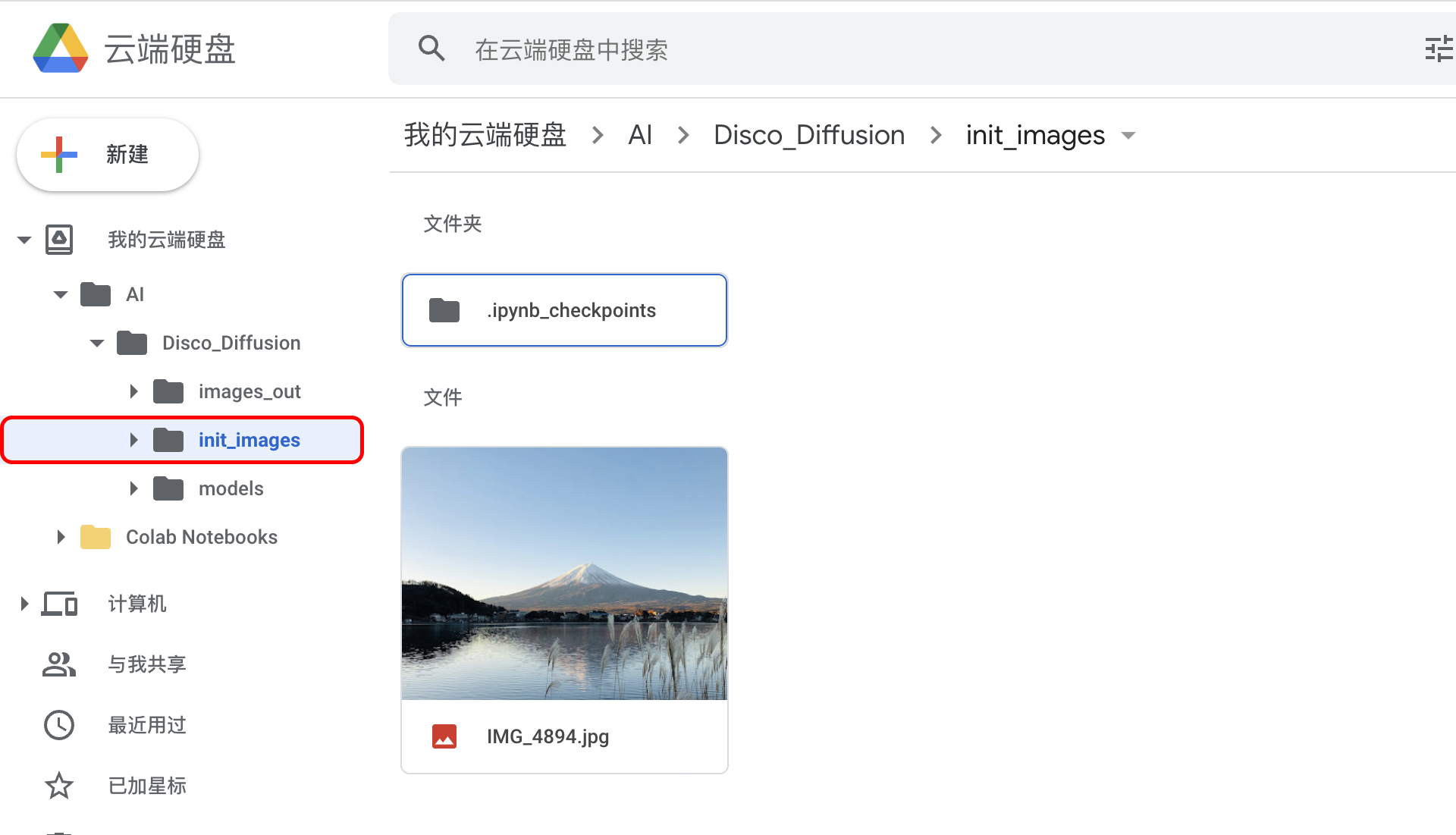
02. 把图片直接拖进文件窗口的空白处(你也可以在空白处右击选择上传文件)。
03. 打开或新建 DD 文件,按方式一打开左侧文件窗口,在列表中依次展开 drive - MyDrive - AI - Disco_Diffusion - init_images,找到你要使用的图片并点击文件名后方的三个小圆点,选择「复制路径」。
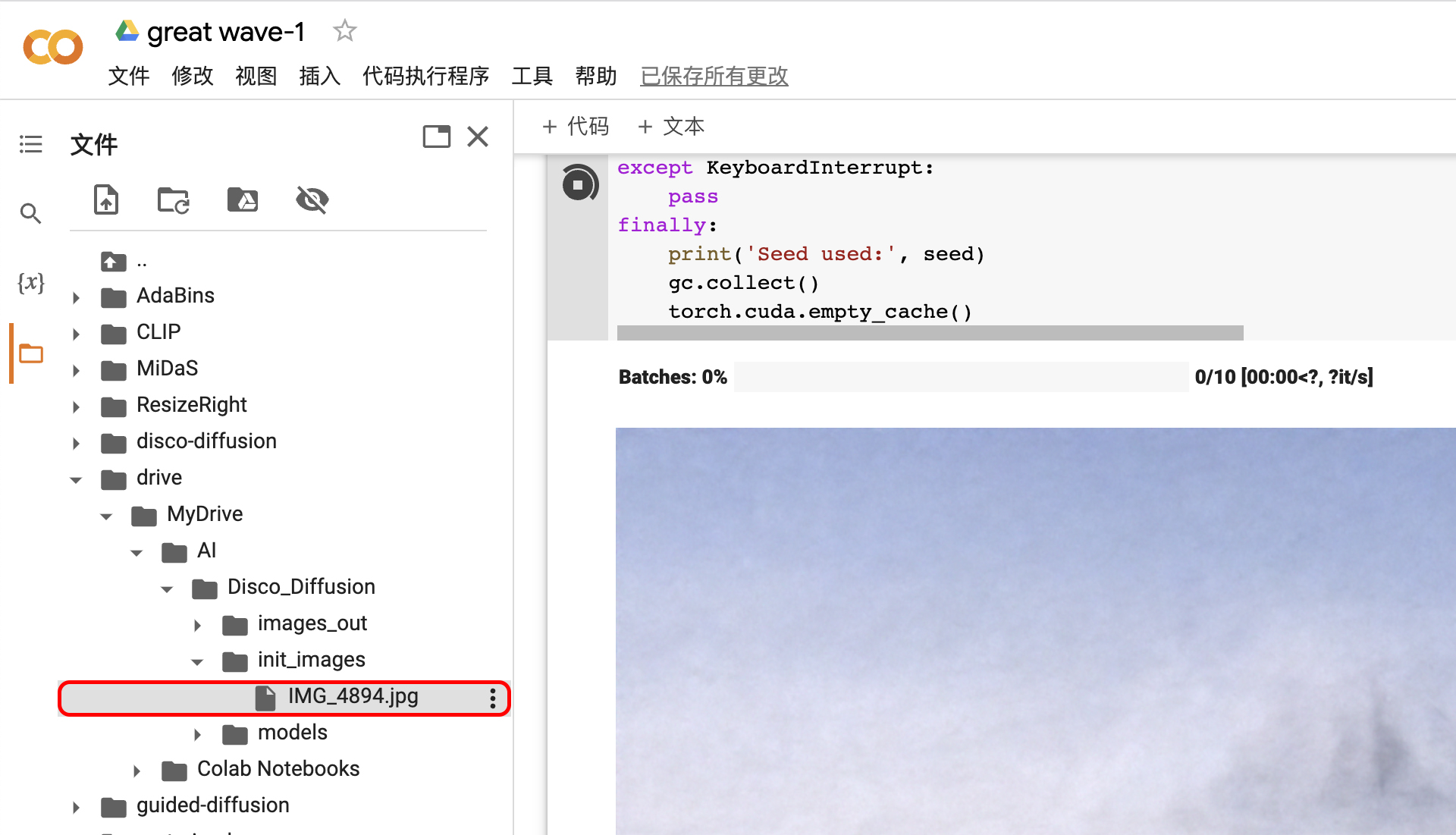
若在文件窗口找不到 drive 文件夹,请点击文件窗口第三个「装载 Google 云端硬盘」图标,并按提示操作,载入你的 Google 云端硬盘,若文件夹还未出现,请点击文件窗口第二个「刷新」图标。

04. 找到 Settings - Init Settings - init_image,将路径粘贴在此处。
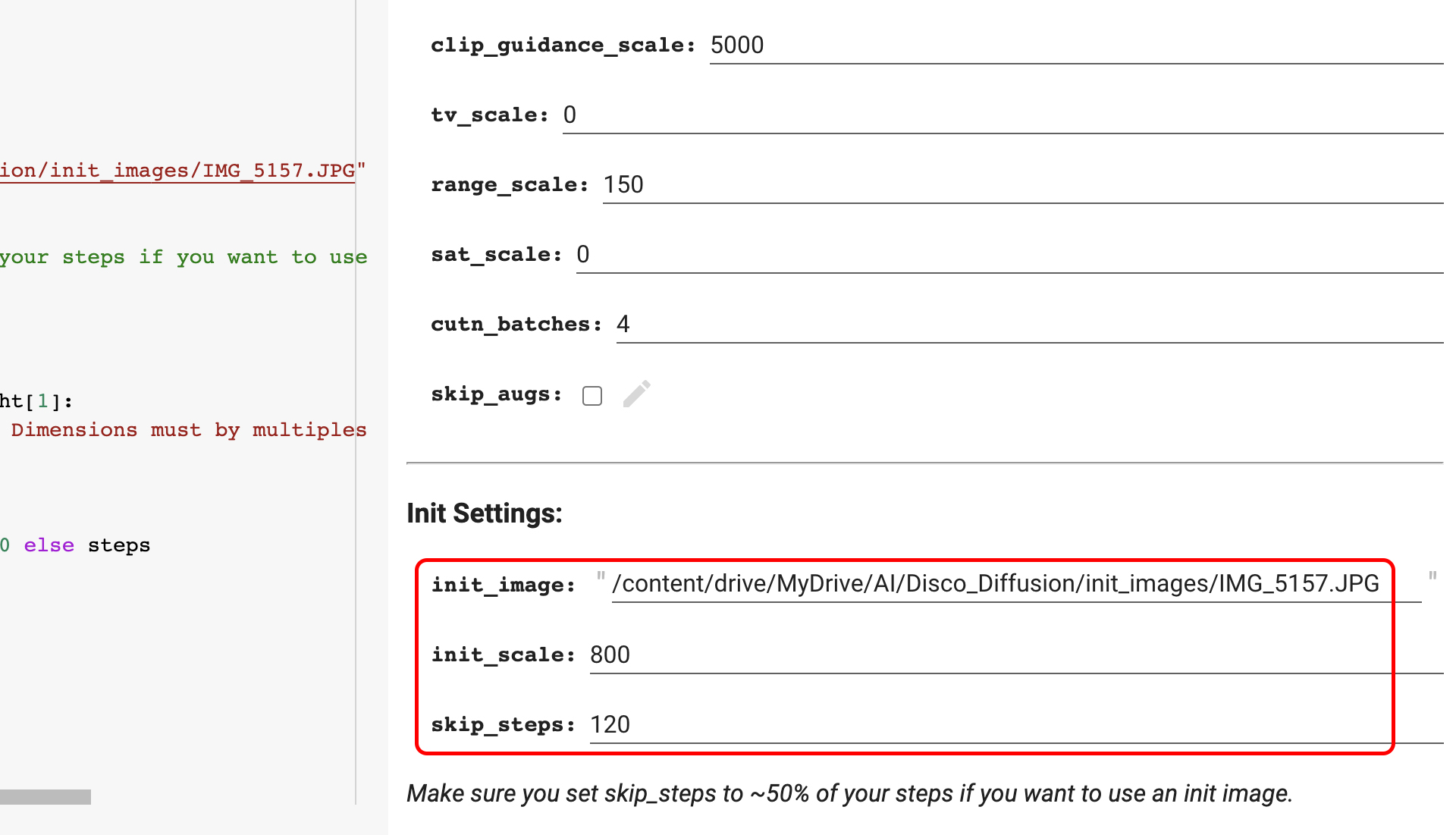
05. 设置 init_scale(默认值为 1000,数值越小变化越大);设置 skip_steps(默认值 100,就是将你的图片处理为初始噪点后,直接从 101 步开始使用 Prompts 渲染)。
06. 按照入门教程设置其他内容并运行代码即可。
____高阶教程________________________________________________________________________________________
高阶玩法就是各种摆弄参数了,大家可以参考 Disco Diffusion 内的 Tutorial 部分,这里对部分参数做了一些解释,也可以研究一下 Zippy's Disco Diffusion Cheatsheet v0.2 这个文档。
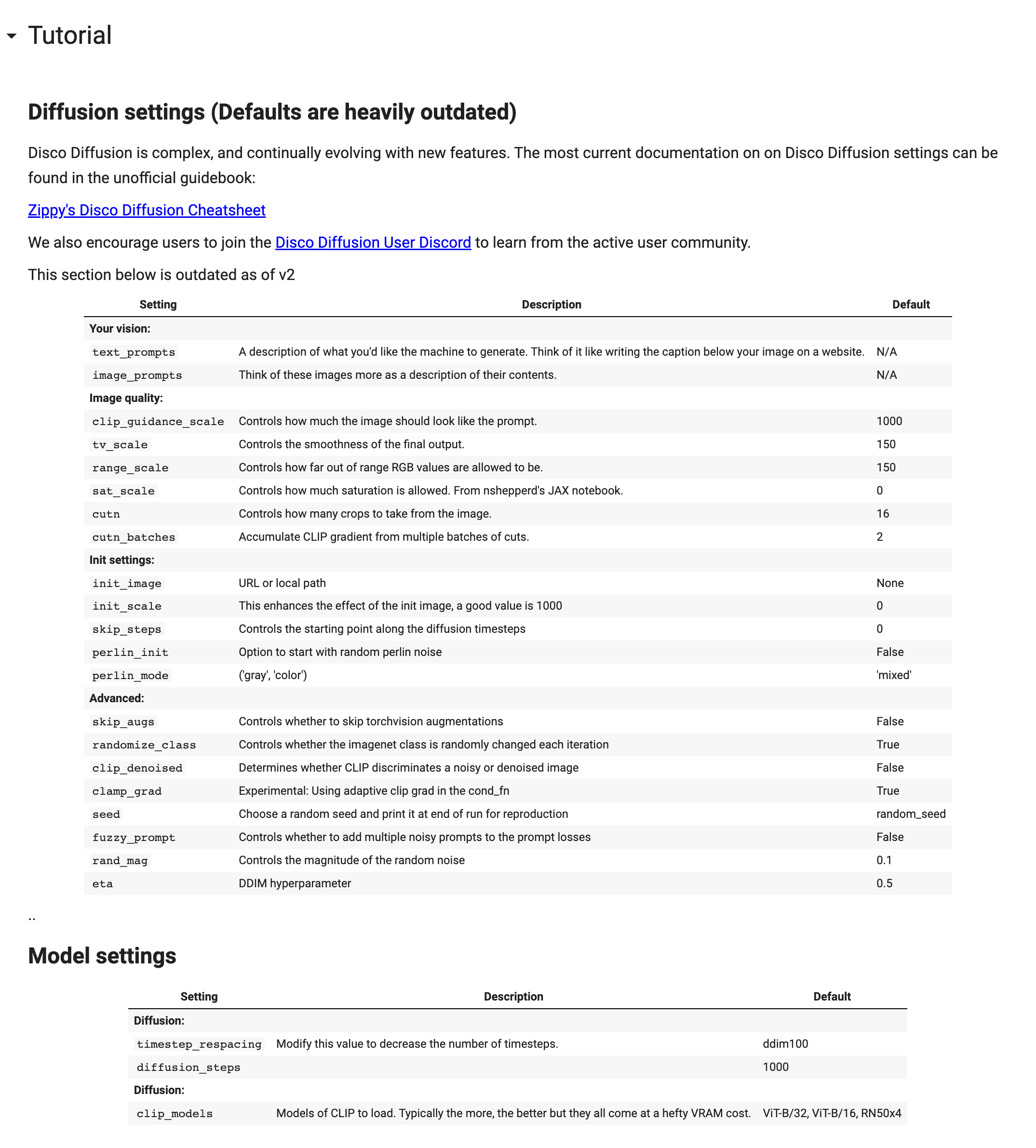
目前通过 v5.2 的版本我们不仅可以使用 DD 生成 2D 的图像,还可以制作 3D 的内容,包括视频,甚至可以制作 VR 视频。由于本人也是接触不久,目前还没有研究,这边就不做介绍了。
____本地运行________________________________________________________________________________________
上面提到过 Disco Diffusion 是可以部署到本地运行的,这边有一个本地部署的教程,供大家参考。
Disco Diffusion AI Guide by Eliso
本地运行需要 Nvidia 12GB VRAM 的 GPU,如果你的电脑无此配置,可以使用 CPU 本地运行,但是速度会很慢。
以上就是本教程的全部内容了,若有其他疑问,欢迎留言。